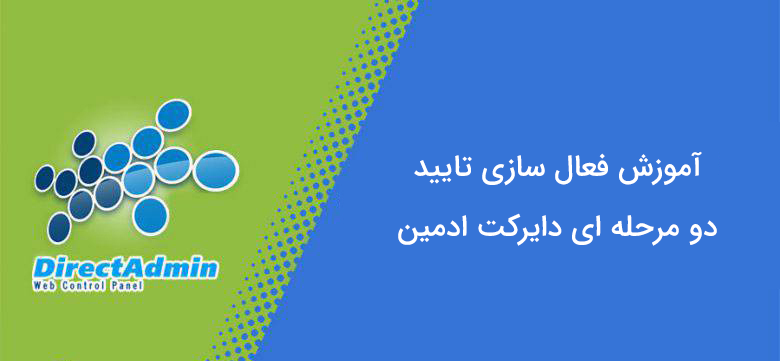تایید دو مرحله ای دایرکت ادمین
تایید دو مرحله ای که با نام احراز هویت دو مرحله ای شناخته می شود در واقع لایه دوم امنیتی است که از آن برای محافظت از کنترل پنل هاست استفاده می شود. این کار باعث می شود که امنیت ورود به حساب های آنلاین که در این مقاله پنل هاست directadmin می باشد، افزایش پیدا می کند. چرا که شما در کنار وارد کردن پسورد تعیین شده نیاز است که یک رمز ورود دوم را نیز وارد کنید که مشخصا این امر می تواند در بالا بردن امنیت حساب شما نقش بسزایی را داشته باشد.
در صورت فعال سازی تایید دو مرحله ای دایرکت ادمین حتی در صورت دزدیده شدن اطلاعات ورود شما، هیچ فردی نمی تواند به صورت غیرمجاز به حساب کاربری شما دسترسی پیدا کند. این امر به طور قطع شانس دزدیده شدن اطلاعات قرار گرفته در پنل شما را برای افراد غیرمجاز به طور بسیار زیادی کاهش می دهد.
در ادامه نحوه احراز هویت دو مرحله ای در directadmin را به صورت گام به گام به شما آموزش خواهیم داد.
نحوه فعال سازی تایید دو مرحله ای در directadmin
به منظور فعال کردن قابلیت تایید دو مرحله ای دایرکت ادمین در ابتدا باید وارد کنترل پنل دایرکت ادمین خود شوید.
سپس همانند تصویر زیر روی گزینه Advanced Features کلیک کرده و از میان گزینه های موجود Two-Step Authentication را انتخاب نمایید.
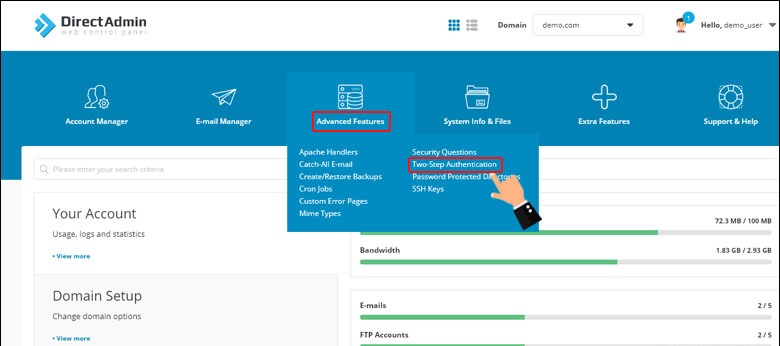
در این مرحله وارد صفحه مربوط به تنظیمات تایید دو مرحله ای دایرکت ادمین خواهید شد. این بخش شما دو زبانه با نام های Settings و Scratch Codes می باشد که در ادامه به شرح هر یک از آنها خواهیم پرداخت. دو تکنبک برای احراز هویت دو مرحله ای دایرکت ادمین پیش روی خود دارید.
- تایید هویت دایرکت ادمین با Google Authenticator
- احراز هویت دو مرحله ای با استفاده از Scratch Codes
1- تایید هویت دایرکت ادمین با Google Authenticator
- به منظور استفاده از قابلیت تایید هویت دو مرحله ای directadmin باید برنامه Google Authenticator را روی تلفن همراه خود نصب نمایید.
- این برنامه به شما یک کد را نشان می دهد که باید برای ورود به هاست دایرکت ادمین از آن استفاده نمایید.
- در کنار استفاده از برنامه اسکن QR می توانید از Scratch Codes استفاده کنید.
- این کدهای یکبار مصرف برای زمانی مناسب خواهند بود که به گوشی تلفن همراه خود دسترسی نداشته باشید.
در این مرحله شما باید برای حساب خود یک نام انتخاب کنید. برای این کار باید از طریق بخش Description اقدام نمایید. در واقع این امکان را خواهید داشت که هر گونه توضیحات دلخواهی که می خواهید را وارد نمایید. این کار زمانی اهمیت خود را نشان می دهد که دارای چندین حساب در دایرکت ادمین باشید. در این صورت با استفاده از این توضیح می توانید حساب مورد نظرتان در برنامه Google Authenticator را مشاهده نمایید.
در گام بعدی زمان آن می رسد که با استفاده از برنامه اسکن نصب شده روی گوشی خود، وارد حساب directadmin شوید. این کار را می توانید با استفاده از بخش Secret انجام دهید. به کمک آن می توانید کد مربوط به تایید هویت دو مرحله ای دایرکت ادمین را مشاهده کنید. برای این کار باید روی دکمه Generate Secret کلیک کنید.
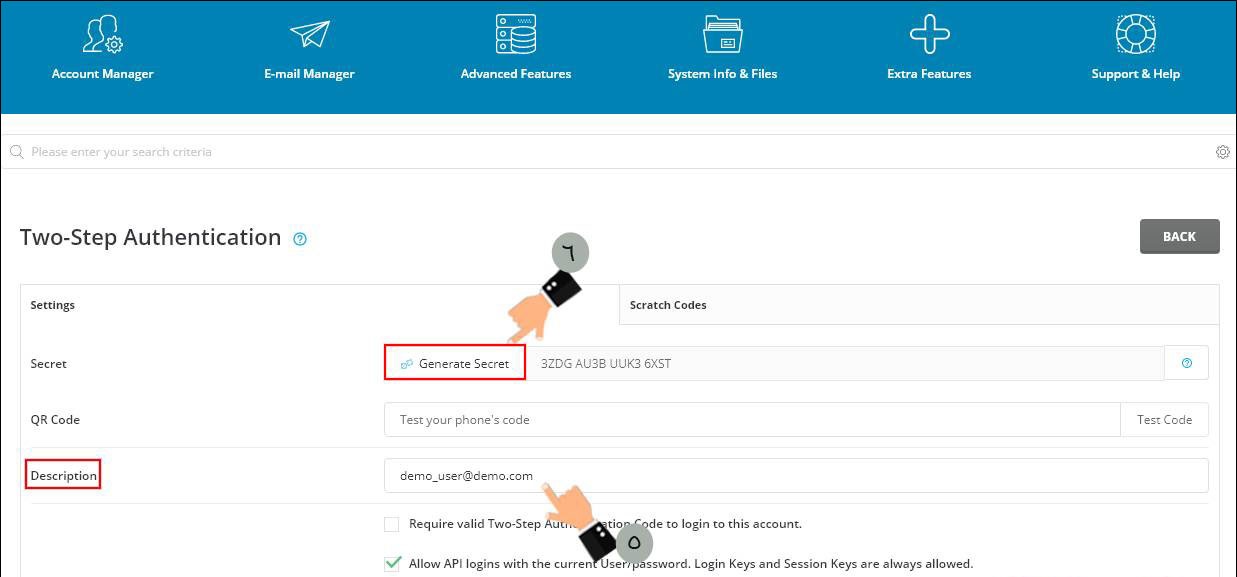
با این کار یک کد QR برای شما نمایش داده می شود.
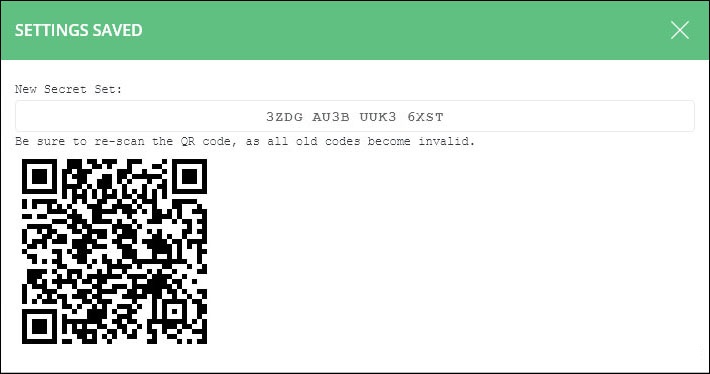
حال باید کد نشان داده شده را به کمک گوشی خود و با استفاده از برنامه Google Authenticator اسکن کنید. به همین منظور وارد برنامه نامبرده شوید و روی دکمه Begin کلیک کنید.
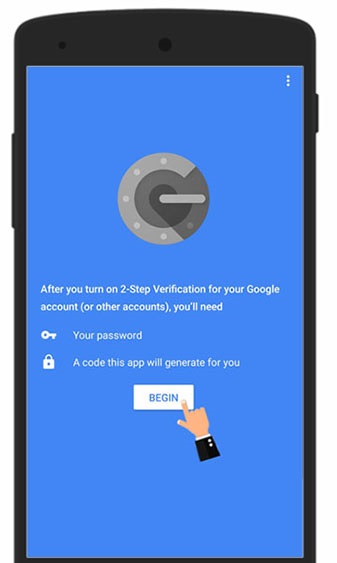
سپس از میان گزینه های نمایش داده شده، همانند تصویر زیر روی Scan a barcode کلیک کنید.
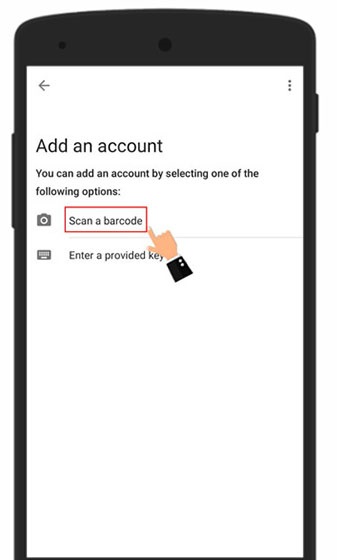
با این کار کد ایجاد شده را روی گوشی خود مشاهده خواهید کرد.
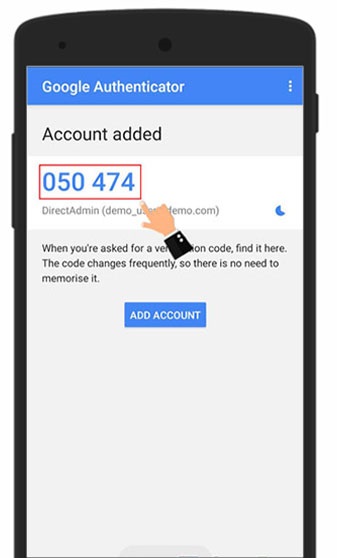
برای اینکه اطمینان حاصل کنید که کد ایجاد شده به درستی کار می کند، می توانید از طریق بخش QR Code آن را آزمایش کنید. برای این کار کدی که روی گوشی خود مشاهده می کنید را در فیلد خالی قرار گرفته در رو به روی QR Code وارد کنید. سپس روی دکمه Test Code کلیک کنید. در صورتی که کد ایجاد شده درست باشد، پیغام موفقیت آمیز بودن ورود را مشاهده خواهید کرد.

در ادامه و بعد از پشت سر گذاشتن تنظیمات رمز خود، می توانید اقدام به پیکربندی تایید دو مرحله ای دایرکت ادمین خود نمایید. برای این کار باید تیک های زیر را فعال یا غیرفعال کنید. این سه بخش به ترتیب عبارتند از:
- Require valid Two-Step Authentication Code to login to this account: در صورت فعال کردن این تیک، از این پس برای ورود به حساب دایرکت ادمین حاضر نیاز است که تایید هویت دو مرحله ای صورت گیرد.
- Allow API logins with the current User/password. Login Keys and Session Keys are always allowed: با فعال شدن این قسمت شما مشخص می کنید که با نام کاربری و پسورد فعلی امکان ورود به دایرکت ادمین وجود داشته باشد.
- Notify me on all incorrect codes entries. Disabling this option will still notify you after 5 failed attempts: این گزینه به شما این امکان را می دهد تا در صورت تلاش برای ورود غیرمجاز به حساب directadmin فعلی با استفاده از کدهای اشتباه، به شما اطلاع داده شود.
در گام آخر باید روی دکمه Save کلیک کنید تا تنظیمات تایید هویت دو مرحله ای directadmin شما ذخیره شود.
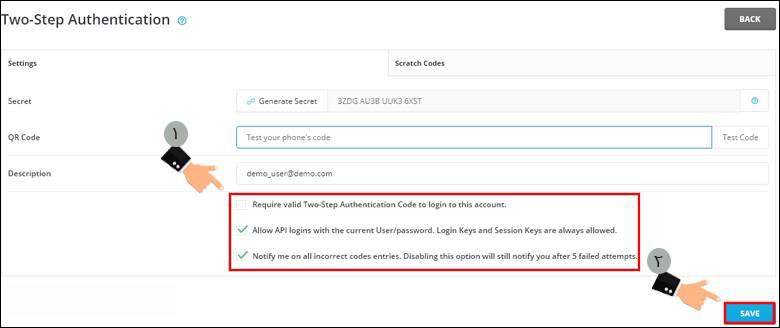
2- احراز هویت دو مرحله ای با استفاده از Scratch Codes
همانطور که پیش تر اشاره شد، در صورتی که تلفن همراهتان در دسترس نمی باشد، می توانید از Scratch Codes استفاده کنید. به همین منظور باید به ترتیب زیر پیش بروید:
در ابتدا روی زبانه Scratch Codes کلیک کنید. سپس همانند تصویر زیر روی دکمه Add Codes کلیک کنید.
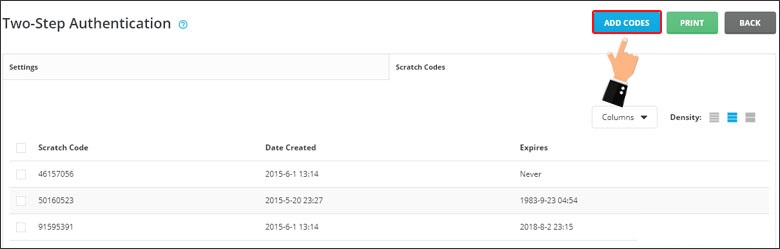
در این مرحله پیغامی به صورت popup برای شما نمایش داده می شود که از طریق آن می توانید تاریخ انقضای این کدها را تعیین نمایید. تاریخ مورد نظر خود را انتخاب کرده و روی دکمه «Add Codes» کلیک کنید.
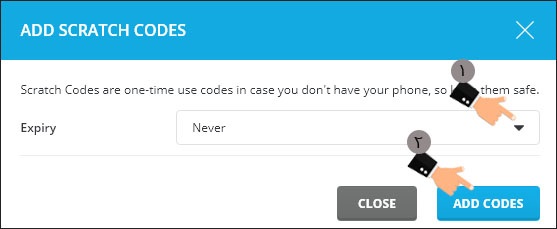
جدولی از کدهای تولید شده برای شما به نمایش گذاشته می شود. آنها را نوشته و در جایی امن ذخیره نمایید. همچنین می توانید با کلیک روی گزینه Print آنها را چاپ نمایید.
افزایش امنیت به کمک تایید دو مرحله ای یکی از گام هایی است که باید توسط کاربران این پنل کاربری برداشته شود. با این اقدام برای ورود به دایرکت ادمین باید هویت شما تایید شود و این امر احتمال لو رفتن اطلاعات شما یا ورود غیرمجاز افراد را تا حد بسیاری زیاد کاهش داده و تقریبا صفر می کند. در این مقاله از پایگاه دانش هاست نو تلاش بر این بوده است تا نحوه فعال سازی تایید هویت دو مرحله ای در هاست دایرکت ادمین را به شما آموزش دهیم.